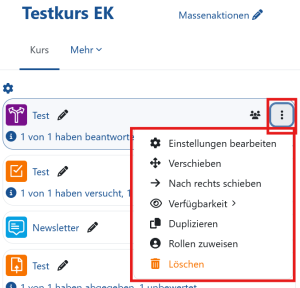...
Das Kontextmenü für Kurselemente in Moodle bietet verschiedene Optionen, um die Materialien und Aktivitäten innerhalb eines Kurses zu verwalten. Hier sind die Hauptfunktionen des Menüs und wie sie genutzt werden können. Das Kontextmenü eines Kurselements rufen Sie auf, indem Sie das Symbol mit den drei Punkten anklicken:
| Expand |
|---|
| title | OptionenKontextmenü von Kurselementen |
|---|
|
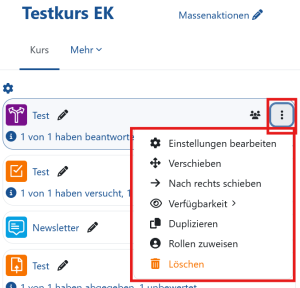
|
| Expand |
|---|
| title | Kurselemente bearbeitenOptionen im Kontextmenü |
|---|
|
- Einstellungen bearbeiten
- Diese Option ermöglicht es Ihnen, die spezifischen Einstellungen eines Kursmaterials oder einer Aktivität anzupassen. Dazu gehören z.B. der Titel und die Beschreibung.
- Um die Einstellungen eines Elements zu ändern, klicken Sie im Kontextmenü auf Einstellungen bearbeiten. Sie werden zu einer Seite weitergeleitet, auf der Sie alle relevanten Parameter anpassen können.
- Verschieben
- Diese Funktion erlaubt es Ihnen, das Kursmaterial oder die Aktivität an eine andere Position innerhalb des Kurses zu verschieben. Dies kann nützlich sein, um die Reihenfolge der Materialien zu organisieren.
- Um ein Element zu verschieben, klicken Sie im Kontextmenü auf Verschieben. Anschließend öffnet sich ein weiteres Fenster, bei dem Sie auswählen können, hinter welches andere Element die zu verschiebenden Materialien kommen sollen. Diese werden dann automatisch dorthin verschoben.
- Nach rechts schieben
- Diese Option verschiebt das ausgewählte Element nach rechts, um es zu indizieren oder zu gruppieren. Dies ist besonders hilfreich, um Inhalte zu strukturieren oder Unterpunkte zu erstellen.
- Wählen Sie Nach rechts schieben, um das Element innerhalb der Kursstruktur zu verschieben.
- Verfügbarkeit
- Hier können Sie festlegen, ob und wie ein Kursmaterial oder eine Aktivität für die Teilnehmer sichtbar ist. Die Optionen umfassen:
- Auf Kursseite anzeigen
- Wenn Sie diese Option wählen, ist das Kursmaterial oder die Aktivität für die Teilnehmer auf der Kursseite sichtbar. Alle Teilnehmer, die Zugang zum Kurs haben, können das Material sehen und darauf zugreifen, sofern keine weiteren Zugangsbeschränkungen bestehen.
- Auf der Kursseite verbergen
- Diese Option versteckt das Kursmaterial oder die Aktivität vollständig vor den Teilnehmern. Es ist auf der Kursseite nicht sichtbar und kann nicht direkt aufgerufen werden, selbst wenn der Teilnehmer den direkten Link hat.
- Verfügbar, aber auf Kursseite nicht anzeigen
- Das Kursmaterial oder die Aktivität ist für die Teilnehmer verfügbar, aber es wird nicht direkt auf der Kursseite angezeigt. Teilnehmer können nur über einen direkten Link auf das Material zugreifen. Diese Einstellung ist nützlich, wenn Sie Materialien vorbereiten möchten, die nicht sofort auf der Kursseite erscheinen sollen, aber dennoch zugänglich sein müssen.
- Wählen Sie im Kontextmenü Verfügbarkeit, eine dieser Optionen aus.
- Duplizieren
- Diese Option erstellt eine exakte Kopie des ausgewählten Kursmaterials oder der Aktivität. Dies ist nützlich, wenn Sie ähnliche Aufgaben oder Materialien erstellen möchten, ohne alle Details erneut eingeben zu müssen.
- Klicken Sie auf Duplizieren, und eine Kopie des Elements wird direkt unter dem Originalelement eingefügt.
- Rollen zuweisen
- Mit dieser Funktion können Sie spezifischen Nutzern innerhalb des Kurses Rollen zuweisen, die dann unterschiedliche Rechte und Möglichkeiten haben.
- Wählen Sie Rollen zuweisen, um eine Liste der Nutzer und verfügbaren Rollen anzuzeigen. Sie können dann die gewünschte Rolle zuweisen.
- Löschen
- Diese Option entfernt das ausgewählte Kursmaterial oder die Aktivität dauerhaft aus dem Kurs.
- Um ein Element zu löschen, klicken Sie auf Löschen. Sie werden aufgefordert, den Vorgang zu bestätigen.
| Note |
|---|
Achtung: Diesen Vorgang können Sie nur innerhalb von 30 Tagen durch Wiederherstellung des betreffenden Elements im Papierkorb rückgängig machen. |
|
...